GAMES PC HOTEL GIANT User Manual
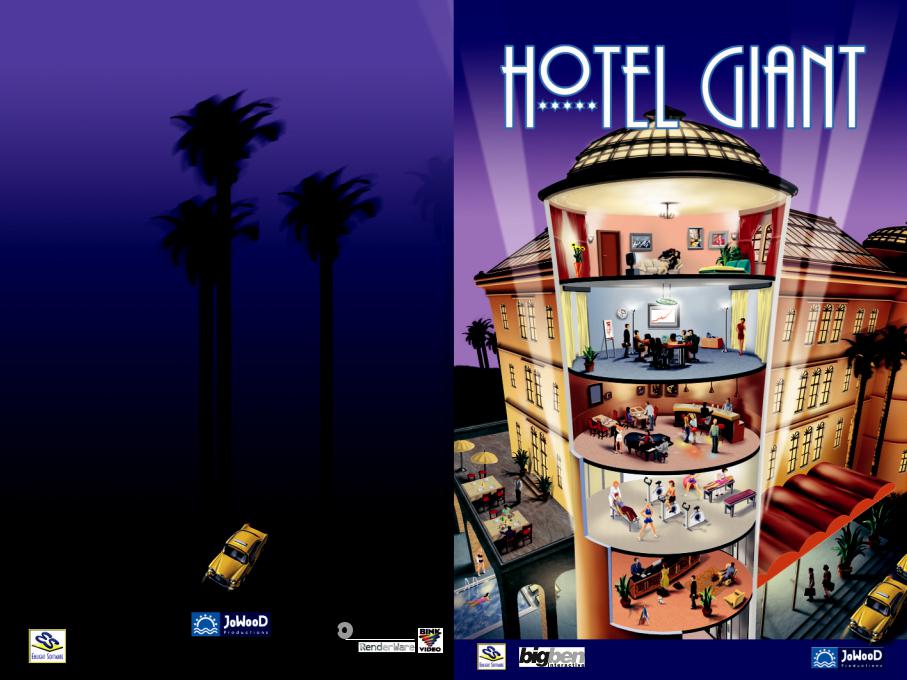
www.hotelgiant.com
 copy protected
copy protected
© 2002 by Enlight Software. Published by JoWooD Productions Software AG, Technologiepark A-8786 Rottenmann, Austria. All rights reserved.
ROHOTELGIG0004man
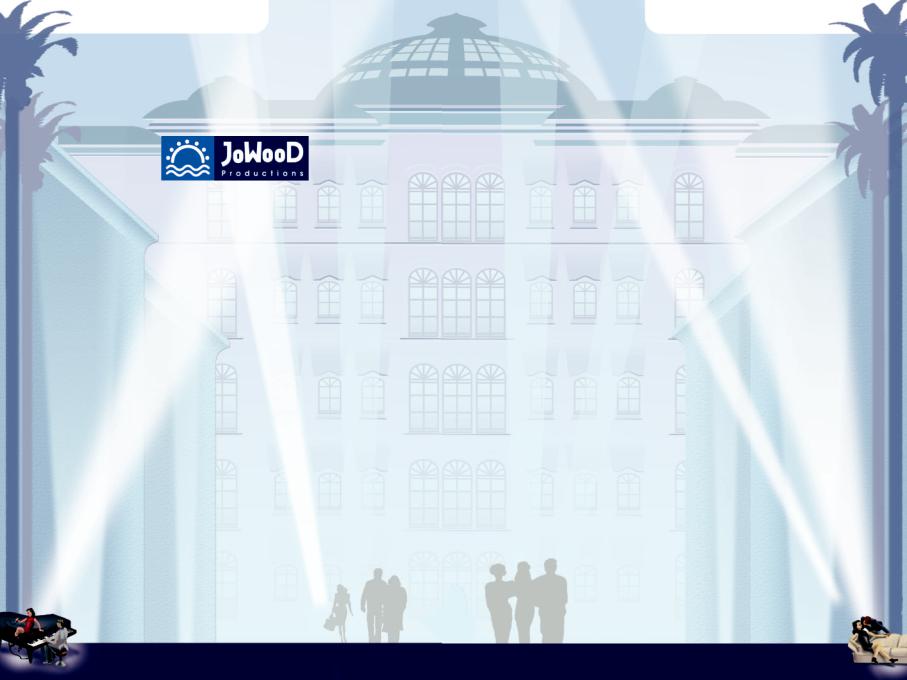
Hotel Giant
JoWooD Productions Software AG
Technologiepark 4a
A-8786 Rottenmann, Austria
Copyright
Ce logiciel est protégé par copyright 2002 d’Enlight Software Ltd. Tous droits réservés.
Certaines parties de ce logiciel sont protégées par copyright 1998-2001 de Criterion Software Ltd. et ses donneurs de licence.
Utilise Bink Video. Copyright © 1997-2002 par RAD Game Tools, Inc.
Publié par JoWooD Productions Software AG, Technologiepark 4a,
A - 8786 Rottenmann, Autriche.
Il est interdit de copier, reproduire, traduire ou réduire dans un format électrique lisible tout ou partie du logiciel et du manuel sans l'autorisation préalable de JoWooD Productions Software AG.
La plupart des marques matérielles et logicielles présentes dans ce manuel sont des marques commerciales ou déposées et doivent être traitées en tant que telles.
Avertissement sur l’épilepsie
Certaines personnes sont susceptibles de faire des crises d'épilepsie, comportant, le cas échéant, des pertes de conscience, à la vue, notamment, de certaines stimulations lumineuses fortes - télévision ou jeux vidéo - même si de telles crises ne se sont jamais produites jusque là. Toute personne ayant déjà présenté des symptômes liés à l'épilepsie (crise ou perte de conscience) doit consulter un médecin avant toute utilisation de jeux vidéo. Cessez immédiatement de jouer et consultez un médecin si vous-même ou votre enfant présentez l'un des symptômes suivants : convulsions, contraction des yeux ou des muscles, perte de conscience, trouble de la vision, mouvements involontaires, trouble de l'orientation.
Hotel Giant Sommaire |
|
Hotel Giant Sommaire |
|
Chapitre 1 : Démarrage ...................................................................................................... |
3 |
Installation ............................................................................................................................ |
4 |
Utilisation de la souris ............................................................................................................ |
5 |
Modes de jeu ........................................................................................................................ |
5 |
Chapitre 2 : Votre Hôtel .................................................................................................... |
6 |
Écran Vue du monde ............................................................................................................ |
6 |
Écran Liste des hôtels ............................................................................................................ |
7 |
Construire un hôtel................................................................................................................ |
8 |
Vue extérieure........................................................................................................................ |
9 |
Barre d’outils supérieure ...................................................................................................... |
10 |
Vue intérieure ...................................................................................................................... |
11 |
Chapitre 3 : Conception de votre hôtel .......................................................................... |
13 |
Aménagements et objets .................................................................................................... |
13 |
Barre d’outils inférieure........................................................................................................ |
13 |
Création d’un aménagement .............................................................................................. |
15 |
Sous-pièces .......................................................................................................................... |
17 |
Personnalisation de l’aménagement .................................................................................... |
17 |
Placer des objets et modifier les textures.............................................................................. |
18 |
Textures .............................................................................................................................. |
19 |
Sauvegarde et chargement d’aménagements ...................................................................... |
21 |
Personnalisation des objets .................................................................................................. |
21 |
Accéder aux informations relatives aux pièces et installations .............................................. |
22 |
Types d’installations ............................................................................................................ |
24 |
Ouverture et fermeture de l’hôtel ........................................................................................ |
26 |
Prise de photos et affichage de l’album de photos .............................................................. |
26 |
Chapitre 4 : Gestion de votre hôtel ................................................................................ |
27 |
Informations sur l’hôtel ........................................................................................................ |
27 |
Comparaison entre hôtels .................................................................................................... |
28 |
Infos sur l’hôtel .................................................................................................................... |
29 |
Ajout d’une campagne publicitaire ...................................................................................... |
31 |
Infos sur la société .............................................................................................................. |
32 |
Infos sur les scores et objectifs ............................................................................................ |
33 |
Étude de marché.................................................................................................................. |
34 |
Chapitre 5 : Réussir dans l’hôtellerie .............................................................................. |
35 |
Comprendre la satisfaction de la clientèle ............................................................................ |
35 |
Comprendre les activités préférées des clients...................................................................... |
38 |
Comprendre les catégories de chambres.............................................................................. |
39 |
Offrir une chambre de catégorie supérieure aux clients........................................................ |
40 |
Utiliser les cartes d’astuces .................................................................................................. |
41 |
Comprendre vos salariés ...................................................................................................... |
42 |
Améliorer le taux d’occupation de votre hôtel...................................................................... |
43 |
Améliorer les bénéfices de votre hôtel.................................................................................. |
43 |
Accéder à une catégorie supérieure .................................................................................... |
44 |
Conseils de stratégie ............................................................................................................ |
44 |
Annexe A – Touches de raccourci de Hotel Giant .......................................................... |
45 |
Annexe B - Crédits ............................................................................................................ |
46 |
2 |
3 |

Hotel Giant
Chapitre 1 : Démarrage
Installation
Avant d’installer Hotel Giant, renseignez-vous sur les configurations de système minimales et recommandées. Votre ordinateur doit réunir l’ensemble des critères de la configuration minimale pour pouvoir exécuter Hotel Giant. S’il réunit les critères de la configuration recommandée ou les dépasse, vous bénéficierez de performances optimales.
Configuration système minimale
Système d’exploitation |
Windows 98, Windows ME, Windows 2000 ou Windows XP |
|
(Windows NT non pris en charge) |
Type de processeur et vitesse |
Pentium II Intel cadencé à 350 MHz ou autres processeurs .. |
|
de même puissance |
Mémoire |
64 Mo de RAM |
Vitesse de CD-ROM |
Lecteur CD-ROM/DVD-ROM x 4 |
Espace disque dur |
610 Mo d’espace disque disponible pour l’installation et 300 |
|
Mo pour l’échange de fichiers |
Carte vidéo |
Carte vidéo 3D compatible avec DirectX 8 |
Autres |
Carte son compatible avec DirectX 8, clavier, souris |
Configuration système recommandée
Système d’exploitation |
Windows 98, Windows ME, Windows 2000 ou Windows XP |
|
(Windows NT non pris en charge) |
Type de processeur et vitesse |
Pentium III Intel cadencé à 600 MHz ou autres processeurs .. |
|
de même puissance |
Mémoire |
256 Mo de RAM |
Vitesse de CD-ROM |
Lecteur CD-ROM/DVD-ROM x 24 |
Espace disque dur |
610 MB d’espace disque disponible pour l’installation et 300 |
|
Mo pour l’échange de fichiers |
Carte vidéo |
Carte vidéo 3D hautement performante compatible avec .... |
|
DirectX 8 |
Autres |
Carte son compatible avec DirectX 8, clavier, souris |
Pour installer Hotel Giant, suivez les étapes présentées ici :
Avant de commencer, assurez-vous que Windows 98 (ou ultérieur) est installé sur votre ordinateur.
1)Démarrez votre ordinateur et attendez la fin du chargement de Windows.
2)Insérez le CD-ROM Hotel Giant dans votre lecteur de CD-ROM. Si la fonction d’exécution automatique est activée, l’écran d’installation apparaît. Suivez les instructions à l’écran pour installer Hotel Giant sur votre ordinateur.
1. Démarrage
Si l’écran d’installation n’apparaît pas, il est probable que la fonction d’exécution automatique est désactivée. Dans ce cas, suivez les étapes ci-dessous :
1)Cliquez sur Démarrer dans la barre des tâches.
2)Sélectionnez Exécuter.
3)Cliquez sur Parcourir.
4)Localisez le programme intitulé Setup.exe sur le CD-ROM et cliquez sur OK.
L’écran d’installation apparaît alors. Suivez les instructions à l’écran pour installer Hotel Giant sur votre ordinateur.
Utilisation de la souris
Hotel Giant est contrôlé par un ensemble de commandes de clavier et de souris. Le tableau suivant répertorie les commandes de la souris.
Commande |
Signifie |
Cliquer, sélectionner |
Appuyer sur le bouton gauche de la souris |
Cliquer avec le bouton droit |
Appuyer sur le bouton droit de la souris |
Double-cliquer |
Appuyer deux fois de suite sur le bouton gauche de la souris |
Modes de jeu
Hotel Giant comporte deux modes de jeu : Campagne ou Aléatoire. Une campagne comprend une série de scénarios à travers lesquels vous devez progresser. Le mode aléatoire se joue de manière indépendante.
Campagne
Hotel Giant comprend trois types de campagne.
Le premier type de campagne est la Campagne d’apprentissage, qui alterne des didacticiels et de parties et vous enseigne les rudiments du jeu en vous fixant des objectifs spécifiques.
Si vous jouez pour la première fois, nous vous recommandons de commencer par une campagne d’apprentissage.
Le deuxième type de campagne est la Campagne Hotel Giant, réservée aux joueurs chevronnés qui ont terminé la campagne d’apprentissage. Elle comporte un total de 18 scénarios. Le niveau de difficulté augmente au fil des scénarios.
Le troisième type de campagne est la Campagne aléatoire, au cours de laquelle une série de scénarios est générée au hasard. Lorsque vous déterminez le niveau de difficulté de votre choix (1 étant le plus facile), vous recevez les objectifs et un hôtel déjà construit nécessaires à l’exécution du scénario. Sélectionnez OK pour commencer ou Annuler pour retourner
à l’écran précédent.
4 |
5 |
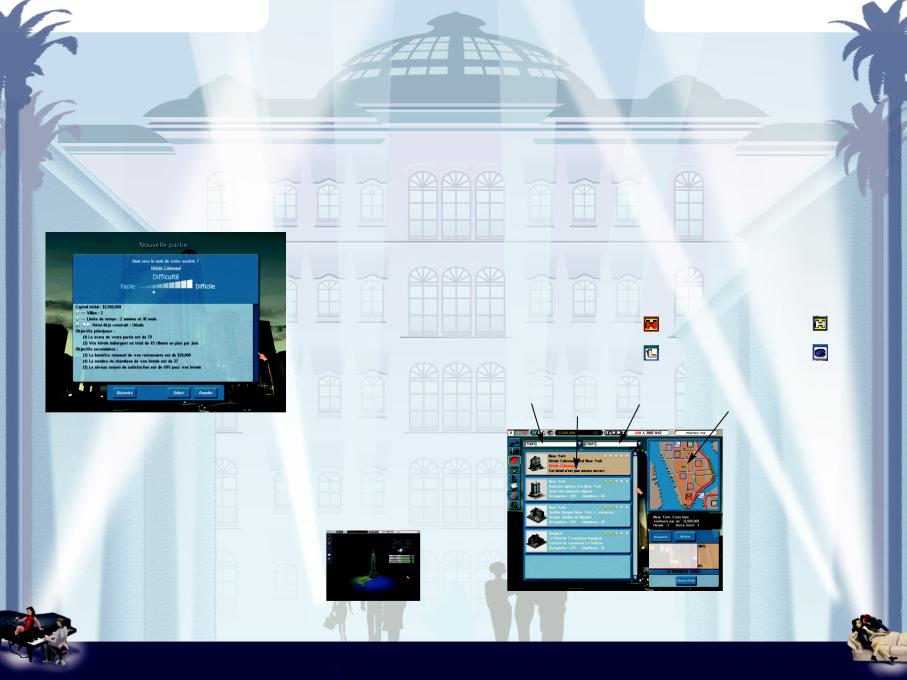
Hotel Giant
Mode aléatoire
La partie aléatoire vous permet de personnaliser le niveau de difficulté et les paramètres de jeu de la manière suivante :
1)Vous pouvez glisser le curseur de la barre de défilement du niveau de difficulté vers la gauche ou vers la droite pour modifier la difficulté du jeu. Les effets de la modification sont immédiats puisque les objectifs changent tout de suite.
2)Changez le nombre de villes.
3)Modifiez la limite de temps que vous vous accordez pour terminer une mission.
4)Commencez la partie avec un hôtel déjà construit ou non. Si vous souhaitez construire votre propre hôtel, cliquez sur la X blanche (le champ de l’hôtel précon struit indique « Aucun ». Si vous souhaitez commencer la partie avec un hôtel déjà construit, parcourez les différents types d’hôtel à l’aide des flèches < et >
5)Cliquez sur Aléatoire pour mettre tous les paramètres sur un nouveau mode aléatoire. Cliquez sur Démarrer pour commencer la partie.
Nouvelle partie aléatoire
Chapitre 2 : Votre Hôtel
Si vous choisissez une partie aléatoire avec un hôtel déjà construit, l’extérieur de l’hôtel est affiché au début de la partie. Si vous choisissez une partie sans hôtel, vous accédez d’abord à l’écran Vue du monde. Cet écran présente les villes dans lesquelles il est possible de construire un hôtel. Chaque ville est représentée par un monument célèbre.
Écran Vue du monde
Maintenez le bouton gauche de la souris enfoncé tout en déplaçant |
|
le curseur pour faire pivoter le globe en mode Vue du monde. Pour |
|
effectuer un zoom avant vers une ville, cliquez sur la sphère couleur |
|
argent et sélectionnez une ville en utilisant les deux flèches situées |
|
de chaque côté de la sphère. Double-cliquez sur le monument de la |
|
ville choisie, pour afficher un plan de cette dernière. |
Écran Vue du monde |
|
2. Votre Hotel
Les niveaux de demande en restaurants, bars, clubs de gym et salles de réunion dans la ville sélectionnée sont indiqués à cet écran. Cette demande concerne uniquement les habitants de la région, qui utilisent ces installations, mais ne séjournent pas à l’hôtel.
Le menu situé sur le côté gauche fournit un accès rapide aux écrans importants du jeu. Ses fonctions sont expliquées en détails au chapitre 4.
Écran Liste des hôtels
Lorsque vous sélectionnez une ville en mode Vue du monde, l’écran Liste des hôtels apparaît. La Liste des hôtels affiche tous les hôtels actuellement présents dans le jeu. Utilisez les filtres (flèches pointant vers le bas situées en face du mot « TOUS ») pour décider du contenu de la liste. Vous pouvez sélectionner une ville spécifique en utilisant la fonction Sélection d’une ville ou quitter la liste par défaut pour afficher toutes les villes. De la même manière, vous pouvez choisir d’afficher les hôtels de tous les groupes (paramètre par défaut) en utilisant la fonction Sélection d’un groupe hôtelier, ou une chaîne hôtelière spécifique.
Le mode Plan de la ville situé à droite de la Liste des hôtels présente des informations sur la ville sélectionnée, telle que sa population et l’emplacement des monuments historiques intéressants pour les touristes. Vous pouvez également voir le nombre de sites vacants sur lesquels il est possible de construire de nouveaux hôtels.
Guide : Liste des hôtels
Vos hôtels sont représentés par |
Les hôtels de la concurrence |
|
sont représentés par |
Les monuments sont représentés par |
Les centres de conférences |
|
sont représentés par |
|
|
Sélection d’une ville |
Sélection d’un groupe |
Plan de la ville |
|
|
||
Liste des hôtels |
|
|
|
|
|
|
|
|
L’hôtel sélectionné et son empla- |
||||
|
|
cement dans la ville sont affichés |
||||
|
|
dans le plan de la ville, sur la |
||||
|
|
droite de l’écran. La Liste des |
||||
|
|
hôtels située sur la gauche de |
||||
|
|
l’écran affiche tous les hôtels |
||||
|
|
actuellement |
présents |
dans |
||
|
|
toutes les villes disponibles. |
||||
|
|
Vous pouvez modifier les filtres |
||||
|
|
de sélection des villes et groupe |
||||
|
|
pour afficher les hôtels selon la |
||||
|
|
ville où ils se trouvent ou selon le |
||||
|
|
groupe hôtelier auquel ils appar- |
||||
|
|
tiennent. |
Utilisez |
les |
flèches |
|
|
|
bleues |
haut |
et |
bas |
pour |
Écran Liste des hôtels |
parcourir la liste. |
|
|
|||
6 |
7 |

Hotel Giant
Construire un hôtel
Construire hôtel
Pour construire un hôtel, cliquez sur le bouton Construire hôtel situé dans le haut de la colonne de gauche. L’écran Construire un nouvel hôtel apparaît. Vous pouvez changer la ville affichée en utilisant le filtre Sélection d’une ville.
Consultez le Plan de la ville et choisissez un emplacement où construire votre hôtel. Lorsque vous déplacez le curseur sur un site, une fenêtre jaune d’informations apparaît et vous renseigne sur le coût du terrain et les caractéristiques du site.
Plan de la ville
Construction d’un nouvel hôtel
Les terrains de banlieue sont généralement moins coûteux que les terrains de centreville, mais la densité de la population locale n’y est pas aussi importante et cela peut avoir un impact négatif sur le nombre de clients.
Certains sites offrent également parfois des avantages supplémentaires, tels que la vue sur la mer ou la montagne, qui peuvent rendre l’hôtel plus attractif. La proximité des monuments historiques peut elle aussi affecter le prix du terrain, mais elle peut également permettre d’augmenter le flux de clients. Une fois que vous avez choisi le site de construction de votre hôtel, vous pouvez double-cliquer sur le site ou le sélectionner, puis cliquer sur le bouton Construisez votre hôtel.
Sélectionnez votre hôtel parmi les types d’hôtel proposés ci-dessus. Faites tout particulièrement attention aux dimensions et au nombre d’étages des bâtiments : si vous prévoyez d’ajouter de nombreuses installations dans votre hôtel, telles qu’un club de gym ou une piscine couverte, vous devez construire un hôtel de superficie plus importante. Cliquez sur les flèches blanches pour parcourir la liste ou sur les boutons des types d’hôtel
2. Votre Hotel
pour en connaître les détails. Sélectionnez l’image de l’hôtel pour l’agrandir et connaître le prix d’achat du bâtiment. Vous pouvez également donner un nouveau nom à l’hôtel si vous le souhaitez.
Une fois que vous avez trouvé l’hôtel de votre choix, vous pouvez cliquer sur le bouton OK pour passer à l’étape suivante. Votre hôtel sera construit et vous verrez son extérieur.
Vue extérieure
Vous pouvez afficher l’extérieur de votre hôtel en utilisant l’un des trois points de vue répertoriés ci-après. Il est également possible de cliquer sur la zone Mini-plan, dans le coin inférieur gauche de l’écran. Le rectangle blanc se centre sur la position du curseur et la vue extérieure principale est actualisée.
Pour entrer dans votre hôtel, vous devez cliquer sur le bouton Intérieur de l’hôtel situé dans la barre d’outils supérieure. Consultez la section suivante.
Vue extérieure de l’hôtel
8 |
9 |

Hotel Giant
Barre d’outils supérieure
La barre d’outils supérieure, située dans le haut de l’écran, comporte les commandes de temps, l’accès au menu de jeu, des informations relatives à l’hôtel et des données financières.
N° de l’étage
Vue extérieure/Vue intérieure |
Vitesse de jeu |
Menu de jeu |
Vos liquidités et |
Hôtel courant |
|
vos bénéfices |
|
|
Écran des infos |
Heure courante du jeu |
N° de l’étage – Cliquez sur le numéro de l’étage de votre choix pour y accéder directement. Vous pouvez également cliquer sur la flèche verte à l’aide du bouton gauche de la souris pour passer à l’étage supérieur ou à l’aide du bouton droit pour passer au dernier étage. Cliquez sur la flèche rouge à l’aide du bouton gauche de la souris pour passer à l’étage inférieur ou à l’aide du bouton droit pour passer au rez-de-chaussée.
Menu de jeu – Vous pouvez accéder au menu de jeu (pour sauvegarder, charger ou quitter) en sélectionnant le bouton Menu de jeu (touche de raccourci Echap).
Écran des infos – Accédez à l’écran des infos en sélectionnant le bouton Écran des infos (touche de raccourci F1).
Vue extérieure/Vue intérieure – Passez de la vue intérieure (touche de raccourci F2) à la vue extérieure (touche de raccourci F3) et vice versa.
Vos liquidités et vos bénéfices – Le côté gauche de l’affichage indique le montant actuel des liquidités de votre société. Le côté droit indique le montant des bénéfices. Une valeur verte indique un bénéfice tandis qu’une valeur de couleur rouge indique une perte.
Vitesse de jeu – De la gauche vers la droite, les quatre commandes sont : Suspendre la partie (touche de raccourci 0), Vitesse normale (touche de raccourci 1), Vitesse supérieure (touche de raccourci 2), Avance rapide (touche de raccourci 3) et Avancer d’une semaine (touche de raccourci 4).
Heure courante du jeu – Affiche la date et l’heure courantes du jeu.
Hôtel courant – Affiche le nom de l’hôtel actuellement sélectionné. Si vous avez plusieurs hôtels, des flèches vous permettent de passer de l’un à l’autre.
2. Votre Hotel
Vue intérieure
Vous pouvez accéder à la vue intérieure en utilisant le bouton Intérieur de l’hôtel de la barre d’outils supérieure. Cette vue est utilisée pour aménager et afficher l’intérieur de l’hôtel.
Le paragraphe suivant vous explique comment afficher efficacement votre intérieur sous différents points de vue.
Une cliente se détend devant un verre dans le bar de l’hôtel
Guide : Trois points de vue
Vous avez le choix entre trois points de vue. Cliquez sur les boutons suivants, situés autour du mini-plan pour passer d’un point de vue à un autre.
Aérienne
Subjective
Isométrique
Le bouton affiche Vue isométrique (touche de raccourci A), Vue subjective (touche de raccourci Z) et Vue aérienne (touche de raccourci E).
Lorsque vous entrez à l’intérieur pour la première fois, vous êtes en Vue isométrique.
La Vue subjective place le point de vue à l’intérieur et vous permet de parcourir l’hôtel comme si vous étiez client.
La Vue aérienne présente un point de vue aérien de chaque étage.
10 |
11 |
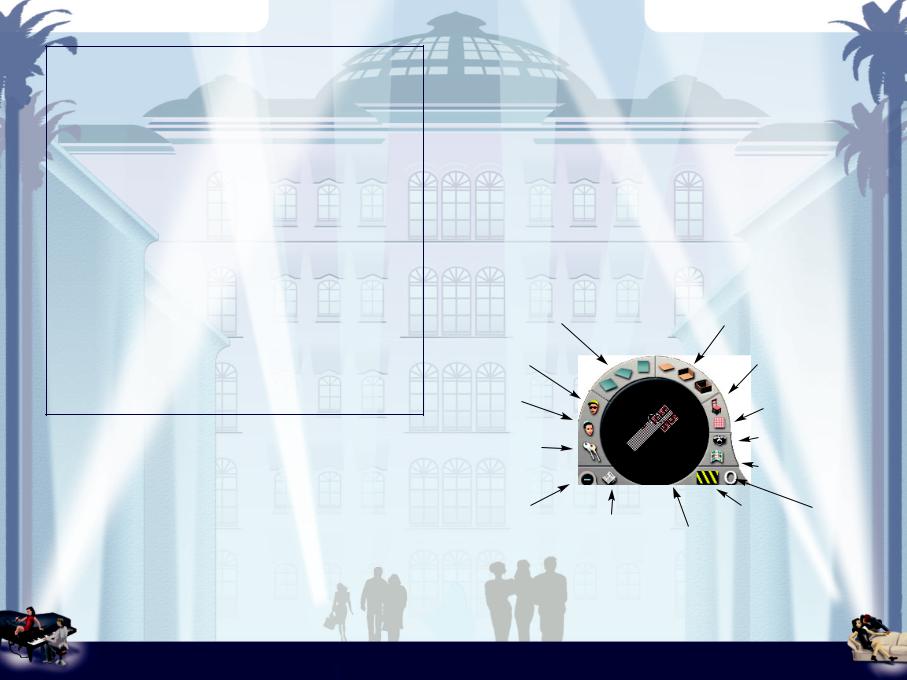
Hotel Giant
Vues isométrique et aérienne
Souris
•Déplacez la souris vers l’extrémité de l’écran pour faire défiler l’image.
•Maintenez le bouton droit enfoncé et déplacez la souris vers le haut ou le bas pour .. zoomer.
•Maintenez le bouton droit enfoncé et déplacez la souris vers la gauche ou la droite .. pour faire pivoter le point de vue.
•Maintenez la touche Maj et le bouton droit enfoncés tout en déplaçant la souris vers le haut ou le bas pour changer l’angle vertical de la caméra.
•Si la souris est équipée d’une molette, vous pouvez l’utiliser pour zoomer.
Touches de curseur
•Utilisez les touches Haut, Bas, Gauche et Droite pour faire défiler l’image.
•Utilisez les touches Maj+Haut ou Maj+Bas pour modifier l’angle vertical de la caméra.
Vue subjective
Souris
•Déplacez la souris vers les extrémités supérieure et inférieure de l’écran pour vous ....
déplacer vers l’avant ou vers l’arrière.
•Déplacez la souris vers les extrémités gauche et droite de l’écran pour vous déplacer vers la gauche ou vers la droite.
•Maintenez le bouton droit enfoncé tout en déplaçant la souris vers la gauche ou la .. droite pour faire pivoter votre point de vue.
•Maintenez le bouton droit enfoncé tout en déplaçant la souris vers le haut et vers le bas pour changer l’angle vertical de la caméra.
Touches de curseur
•Utilisez les touches Haut et Bas pour vous déplacer vers l’avant ou vers l’arrière.
•Utilisez les touches Gauche et Droite pour faire pivoter le point de vue.
•Utilisez les touches Maj+Haut ou Maj+Bas pour changer l’angle vertical de la caméra.
Vous devez maintenant savoir comment vous déplacer à l’intérieur de l’hôtel. Dans le chapitre suivant, vous allez vous familiariser avec l’interface et apprendre comment ajouter des pièces et des objets dans votre hôtel.
3. Conception de votre hôtel
Chapitre 3 : Conception de votre hôtel
Aménagements et objets
Vous pouvez définir des aménagements et placer des objets lorsque vous êtes à l’intérieur de votre hôtel. Un aménagement correspond à la taille et au contenu d’une pièce. Les objets sont les éléments contenus dans les aménagements. Vous pouvez sauvegarder vos aménagements les plus usités pour pouvoir placer rapidement de « nouvelles » chambres dans votre hôtel. Par exemple, admettons que vous ayez sauvegardé un aménagement de chambre « Suite de luxe » qui comprend une chambre et une salle de bains. Vous y avez méticuleusement placé chaque objet (lit à baldaquin, baignoire de luxe, TV grand écran, etc.). Il est facile d’installer cet aménagement sur le sol ; pour cela, il vous suffit de charger l’aménagement et de le « coller » dans chaque chambre, dans la position de votre choix.
Barre d’outils inférieure
Les boutons associés à l’aménagement et aux objets se trouvent sur les barres d’outils situées du côté inférieur gauche de l’écran. L’illustration suivante explique chaque série de boutons.
Points de vue |
Afficher/Masquer les murs |
|
|
Liste des clients |
|
Menu des |
objets et |
|
|
textures |
|
Liste des salariés |
|
Menu d’aménagement |
|
|
|
||
Liste des pièces et |
|
Photographier scène |
|
installations |
|
|
|
|
|
Album de photos |
|
Ouvrir/Fermer |
|
Ouvrir/Fermer/ |
Menu des |
barre d’outils |
Journal des messages |
Rouvrir hôtel |
options |
|
|
Mini-plan |
|
Points de vueCes trois boutons sont utilisés pour modifier l’affichage. Vous avez le choix entre Vue isométrique (touche de raccourci A), Vue subjective (touche de raccourci Z) et Vue aérienne (touche de raccourci E). Faites des essais en utilisant chacun de ces affichages ; ils vous aideront à créer votre hôtel une fois que vous saurez quel affichage est le mieux adapté aux différentes tâches.
12 |
13 |

Hotel Giant
Afficher/Masquer les mursCes trois boutons sont utilisés pour afficher Masquer les murs (touche de raccourci R), Afficher les murs du fond uniquement (touche de raccourci T) et Afficher les murs (touche de raccourci Y). Essayez chacune de ces options pour placer les objets plus facilement.
Menu des objets et textures -  accède au menu des objets et textures où vous pouvez choisir des objets (meubles, etc.) à placer dans les chambres et sélectionner les différentes textures de sol, de mur et de plafond. Les sous-pièces peuvent également être ajoutées dans l’aménagement courant si vous le souhaitez.
accède au menu des objets et textures où vous pouvez choisir des objets (meubles, etc.) à placer dans les chambres et sélectionner les différentes textures de sol, de mur et de plafond. Les sous-pièces peuvent également être ajoutées dans l’aménagement courant si vous le souhaitez.
Menu d’aménagement -  accède au menu d’aménagement où vous pouvez placer de nouvelles chambres ou modifier les chambres existantes.
accède au menu d’aménagement où vous pouvez placer de nouvelles chambres ou modifier les chambres existantes.
Photographier scène -  (touche de raccourci P) prend une photo de la scène courante, dans votre hôtel. Les photos sont ensuite rangées dans votre Album de photos,
(touche de raccourci P) prend une photo de la scène courante, dans votre hôtel. Les photos sont ensuite rangées dans votre Album de photos,
où vous pouvez les consulter.
Options – (touche de raccourci O) L’écran Menu des options vous permet de modifier les paramètres de jeu et les textures par défaut utilisés dans votre hôtel. Les Textures par défaut seront abordées plus en détails plus loin dans ce manuel. Les options de configuration du jeu que vous pouvez modifier sont les suivantes :
Configuration du jeu dans le menu des options
L’éclairage par défaut à l’intérieur de l’hôtel. Vous pouvez le régler jusqu’à ce que la luminosité de l’écran vous convienne.
Réglage du volume de la musique à l’aide de la barre de défilement.
Réglage du volume des effets sonores à l’aide de la barre de défilement.
Réglage du niveau d’aide offert. Lorsque vous placez votre curseur sur une zone particulière, une fenêtre d’aide apparaît et vous donne des informations intéressantes. Si Détaillé est sélectionné, un message d’aide plus complet apparaît si vous laissez le curseur dessus suffisamment longtemps.
Si l’option Haute résolution des textures est sélectionnée, les graphiques de votre hôtel seront de grande qualité, mais cela risque de ralentir le jeu sur les ordinateurs moins rapides.
Définissez Éclairage dynamique sur Activé pour des effets de lumière plus réalistes. Le calcul de l’éclairage dynamique est très gourmand en puissance et risque de ralentir considérablement le jeu. Vous ne devez donc l’activer que si vous jouez sur un ordinateur très puissant.
3. Conception de votre hôtel
Cliquez sur OK pour valider les modifications ou sur Annuler pour retourner dans le menu principal.
Ouvrir/Fermer/Rouvrir l’hôtel – Utilisez le bouton Ouvrir l’hôtel,  pour ouvrir votre hôtel au public. Une fois l’hôtel ouvert, ce bouton est remplacé par le bouton Fermer pour travaux de rénovation,
pour ouvrir votre hôtel au public. Une fois l’hôtel ouvert, ce bouton est remplacé par le bouton Fermer pour travaux de rénovation,  Utilisez ce bouton pour fermer temporairement votre hôtel si vous souhaitez effectuer des modifications d’aménagement importantes.
Utilisez ce bouton pour fermer temporairement votre hôtel si vous souhaitez effectuer des modifications d’aménagement importantes.
Mini-plan - Le mini-plan représente le plan de l’étage où vous vous trouvez. Utilisez-le pour vous déplacer rapidement n’importe où en cliquant sur l’emplacement de votre choix sur le plan de l’étage.
Journal des messages – Affiche une liste des messages liés à la gestion de votre hôtel.
Ouvrir/Fermer la barre d’outils – Ouvre et ferme la barre d’outils.
Liste des pièces et installations – (touche de raccourci F8) Permet d’accéder aux informations liées à toutes les pièces de l’hôtel. Voir le chapitre 5.
Liste des salariés – (touche de raccourci F7) Permet d’accéder aux informations liées aux salariés de l’hôtel. Voir le chapitre 5.
Liste des clients – (touche de raccourci F6) Permet d’accéder aux informations liées à vos clients. Voir le chapitre 5.
Création d’un aménagement
Pour créer un aménagement (ou une pièce), vous devez d’abord passer à l’affichage intérieur de l’hôtel et sélectionner l’étage sur lequel vous souhaitez le créer.
Sélectionnez le bouton Menu d’aménagement, |
pour changer le mode d’aménage- |
ment. La barre d’outils suivante apparaît alors : |
|
Barre d’outils du menu d’aménagement
Les boutons représentent différentes classes d’aménagement. De gauche à droite, ces classes sont : Chambre, Restaurant, Bar, Club de gym, Centre d’affaires, Salle de jeux, Piscine couverte et Bibliothèque. Les deux boutons suivants représentent la Satisfaction globale de la clientèle et les Conseils de stratégie – voir le chapitre 5 pour de plus amples informations sur ces deux boutons. Deux autres boutons d’aménagement se trouvent tout à fait à droite :
Modifier taille de la pièce/Déplacer pièce et Supprimer pièces.
Sélectionnez la classe d’aménagement de votre choix en cliquant sur le bouton correspondant. Une nouvelle barre d’outils s’ouvre au-dessus de la barre d’outils de la classe d’aménagement. Si aucun aménagement n’est défini pour cette classe, seul le bouton Nouvel aménagement apparaît [sauf dans certains scénarios]. Si vous avez défini d’autres aménagements, leurs noms apparaissent.
14 |
15 |
